Урок для начинающих – оформление чертежей и выкроек
Подробно о серии книг “Конструирование и пошив одежды” |
НАЧАЛО НОВОСТИ СОДЕРЖАНИЕ САЙТА ENGLISH Заказы на электронные книги, а также вопросы по моделированию, конструированию и технологии пошива одежды направлять по адресу |
женская |
NEW Том 7. Перевод нагрудных и талиевых вытачек |
Том 5. Базовые лекала изделий с втачным рукавом |
Том 6. Моделирование воротников, оформление горловин и застёжек | Том 8. Моделирование втачных рукавов |
женская |
Том 1. Базовые лекала юбок. Юбки прямые, зауженные и расширенные Юбки прямые, зауженные и расширенные |
Том 2. Юбки со складками и конические юбки | Том 3. Юбки клиньевые, с воланами, с лепестками, с драпировками | Том 4. Брюки |
мужская |
Том 1. Рубашки и трусы | Том 2. Брюки | Том 3. Джинсовый костюм | |
детская |
Том 1. Бельё АКЦИЯ для начинающих – бесплатно | Том 2. Лёгкая одежда |
Урок для начинающих
1. Порядок оформления чертежей
Правильное оформление чертежей необходимо:
– для обеспечения необходимой точности и конфигурации деталей изделий,
– для соответствия чертежа исходным данным (меркам, прибавкам) и расчетам,
– для организации хранения, поиска и повторного использования чертежей и выкроек.
Если нет специальных указаний, то все чертежи строятся в натуральную величину, то есть в масштабе 1:1.
1.1. Общие требования
Чертежи необходимо выполнять на листе миллиметровой (диаграммной) бумаги, которая обеспечивает параллельность и перпендикулярность линий. Если по какой-либо причине отрезанного листа не хватает для построения чертежа, то лист можно аккуратно подклеить, соблюдая стыковку сантиметровых делений.
Для прочерчивания прямых линий использовать длинную (около метра) инструментальную металлическую линейку с точными делениями. Для прочерчивания плавных линий использовать набор портновских лекал. Чертить нужно с помощью остро отточенного простого конструкторского карандаша. Для обводки контуров деталей не использовать фломастеры и цветные карандаши.
В верхней части чертежа указать наименование изделия или базового лекала,
дату построения и фамилию заказчика.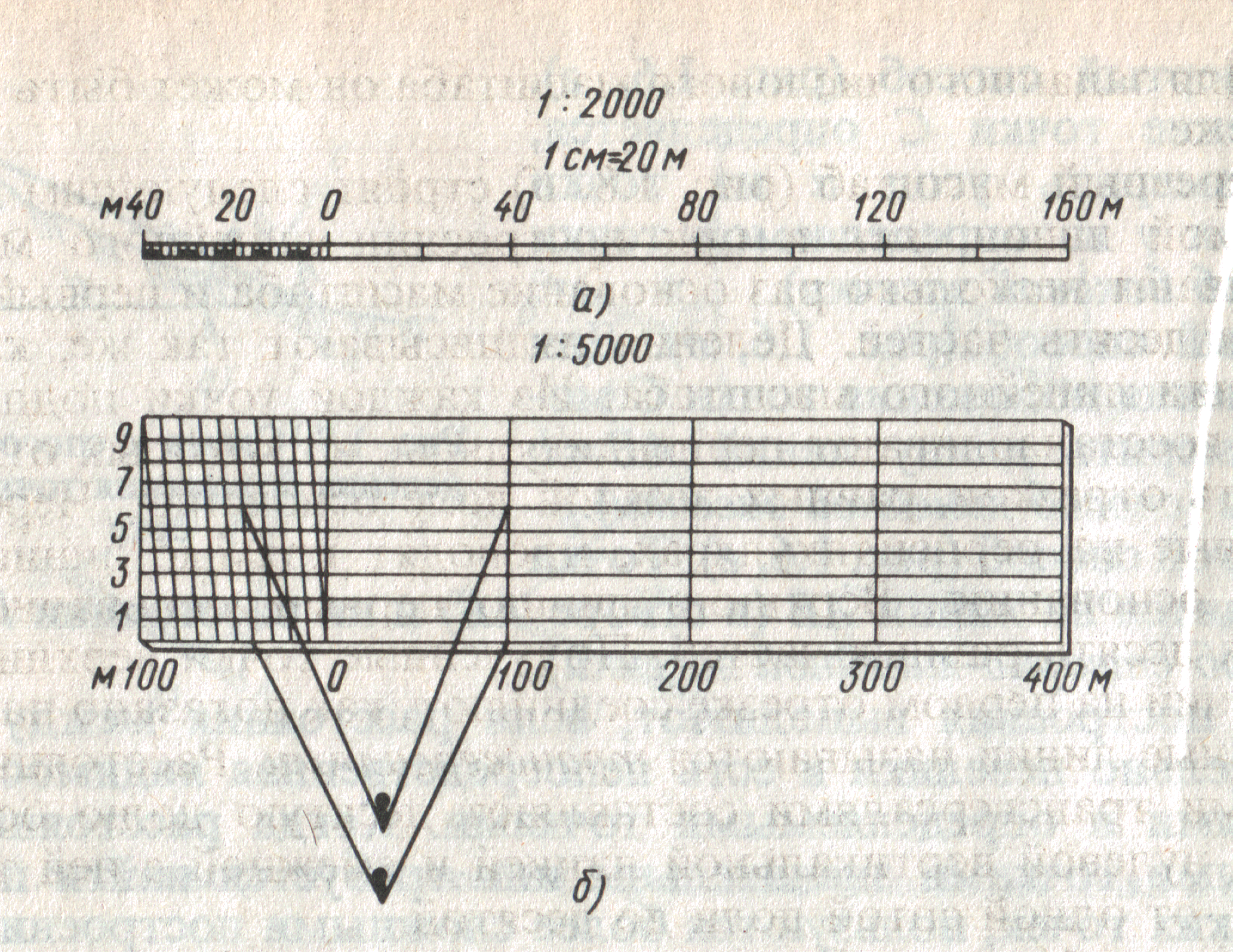
Чертеж всех деталей выполнять на одной базисной сетке. Это позволяет обеспечить точное сопряжение деталей одного изделия.
1.2. Обозначение направления долевой нити, номеров деталей, марок и петель
На чертежах и выкройках применяются следующие условные обозначения.
Направление долевой нити – отрезок со стрелками (а).
Номера деталей – арабские цифры рядом с обозначением направления долевой
нити конкретной детали.
Марки – отрезок, ограниченный с одной стороны (б).
Знак деления отрезка на равные доли: ½ , ⅓ , ¼ и т.д. (г)
1. 3. Измерение длины кривых линий ростка, проймы и длины линии оката рукава
3. Измерение длины кривых линий ростка, проймы и длины линии оката рукава
1. Измерение длины кривых линий на чертежах производится с помощью гибкой линейки (Фото 1). Для измерения линейке придать форму измеряемой на чертеже линии, начиная с нулевого деления.
Фото 1
2. Измерение кривых линий на чертежах можно производить с помощью нерастяжимой нитки:
– на одном конце нитки завязать узел,
– узел приколоть булавкой к чертежу в начале измеряемой линии,
– нитку, не растягивая, аккуратно уложить по линии чертежа,
– отметить (карандашом или ручкой) на нитке конец линии,
1.4. Предметы для чертежной работы
Бумага диаграммная (миллиметровка) в рулоне (Фото 2).
Используется для построения чертежей. Наличие вертикальных и горизонтальных
линий обеспечивает при построении чертежей строгое соблюдение параллельности
линий и прямых углов. Необходимо проверить точность делений, напечатанных на
диаграммной бумаге, измерив участки вертикальной и горизонтальной разметки бумаги
инструментальной металлической линейкой. Если отклонения разметки бумаги от
разметки линейки превышают ±1%, то бумагу следует заменить или при черчении
отмерять все расстояния по линейке, а не по делениям бумаги.
Необходимо проверить точность делений, напечатанных на
диаграммной бумаге, измерив участки вертикальной и горизонтальной разметки бумаги
инструментальной металлической линейкой. Если отклонения разметки бумаги от
разметки линейки превышают ±1%, то бумагу следует заменить или при черчении
отмерять все расстояния по линейке, а не по делениям бумаги.
Чтобы после отрезки от рулона миллиметровка не закручивалась, ее необходимо прогладить теплым утюгом с изнаночной стороны.
Калька в рулоне(Фото 3). Полупрозрачная калька используется для создания выкроек деталей с чертежа изделия на просвет. Создание выкроек из непрозрачной бумаги с применением копиров с зубчатым колесом нежелательно, так как при этом базовый чертеж приходит в негодность.
Чтобы после отрезки от рулона калька не закручивалась, ее необходимо прогладить теплым утюгом.
Фото 2 Фото 3
Ручка, карандаши чертежные твердо-мягкие, цветные карандаши или фломастеры,
ластик, клеевой карандаш.
Линейка закройщика, то есть масштабная линейка 1:4 (Фото 4).
Фото 4
Линейка металлическая гибкая из полоски нержавеющей стали длиной 75÷100 см (Фото 5). Такая линейка приобретается в магазинах по продаже инструментов. Не рекомендуется применять школьные деревянные и пластиковые линейки, они не имеют достаточной точности делений и быстро изнашиваются.
Фото 5
Треугольник из прозрачного пластика с углами 45 и 90 градусов, транспортир, циркуль
Портновские лекала (Фото 6). Применяются для построения плавных линий на чертежах.
Фото 6
возврат на оглавление
Copyright © Людмила Петровна СероваLast modified: 24.09.2020
9.5. Добавление масштабной линейки
Если
предполагаемая цель вашей карты –
использование ее для выполнения точных
измерений расстояний, важно добавить
на карту масштабную линейку.
Уменьшите изображение с тем, чтобы вы могли видеть компоновку целиком (воспользуйтесь кнопкой Страница целиком на панели инструментов Компоновка).
Выберите последовательно Вставка\Масштабная линейка (Рисунок 13). В окне Выбрать выберите любой понравившийся Вам стиль.
Нажмите ОК, чтобы принять значения, заданные по умолчанию, так как вам требуется увидеть изображение масштабной линейки прежде, чем вы решите внести какие-либо изменения в свойства.
По умолчанию, масштабная линейка будет отображена в центре страницы компоновки. Вы можете перенести ее в другое место. Щелкните и перетащите рамку в то место, те вы хотите расположить на карте свою масштабную линейку.
Рисунок 13 – Окно для редактирования Масштабной линейки
Масштабная
линейка отображается с принятыми по
умолчанию свойствами, которые нам нужно
будет изменить.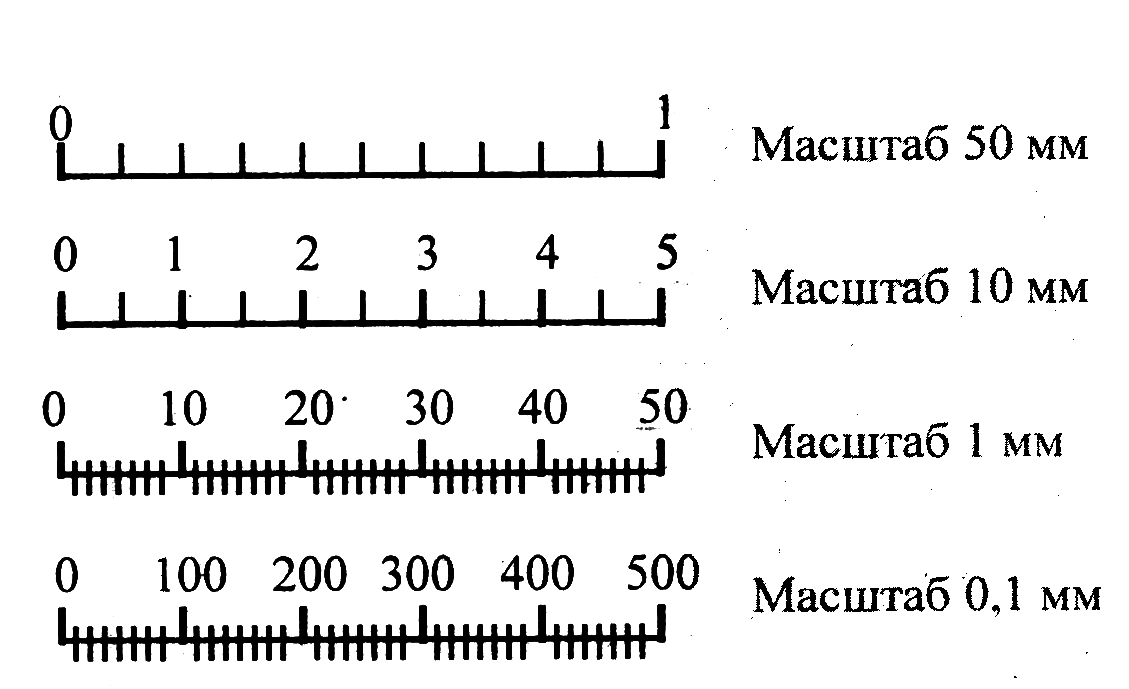
Примечание: Двойной щелчок на масштабной линейке дает тот же самый результат.
Убедитесь, что в окне Свойства Масштабной линейки активна закладка Масштаб и единицы.
В общем случае, длина масштабной линейки не должна превышать одной трети ширины карты Вы можете либо добавить в масштабную линейку дополнительные интервалы, либо увеличить размер интервала Вы сделаете последнее.
В закладке Масштаб и единицы из ниспадающего списка. При изменении выберите опцию Изменить ширину. Для значений Цена деления и Число промежуточных делений
введите числа. Поставьте отметку в окошке для опции Показать одно деление до нуля. Если
позволяет время, вернитесь к Свойствам и
изучите опции редактирование масштабной
линейки, которые содержатся и этом меню
под различными закладками (Рисунок 14).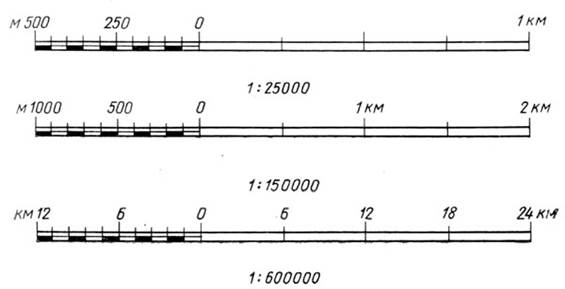
Рисунок 14 – Редактирование Масштабной линейки
Для наглядного представления результатов оценки загрязнения водных объектов на карту необходимо добавить диаграмму, таблицу и приближенный анализируемый участок карты.
Для добавления диаграммы, например, диаграммы «Изменение концентрации железа», откройте диаграмму, созданную в предыдущих заданиях. В меню выберите: Вид\Диаграммы\Изменение концентрации железа. Щелкните по ней правой клавишей мыши, при этом на экране появиться контекстное меню, в котором необходимо выбрать
Для
добавления таблицы откройте таблицу
атрибутов, например, Point_118_Data,
щелкнув по таблице Point_118_Data правой клавишей мыши и выбрав в контекстном
меню Открыть.
В окне атрибутивной таблице нажмите на
кнопку Опциии
таблицы ()
и выберитеДобавить
таблицу в компоновку,
таблица будет добавлена в компоновку
карты, после чего необходимо расположить
ее на карте.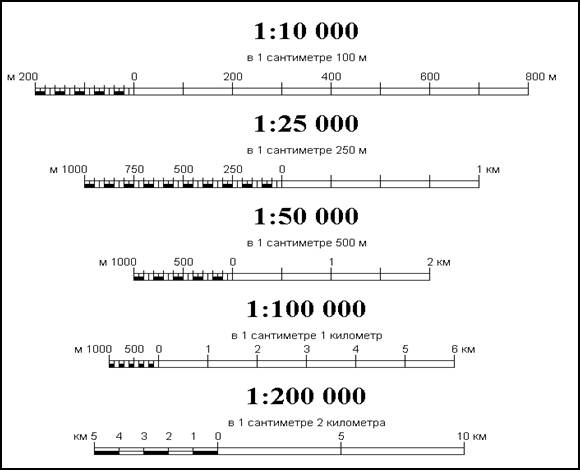
Для отображения на результирующей карте уточняющих «карт-врезок» необходимо создать отдельный фрейм данных, например, Данные по посту наблюдения, как сделаноно на рис. 15 и приблизить на этом фрейме анализируемый участок карты (рис. 15).
Примечание: Создание фрейма данных было описано в предыдущих управжениях.
Рисунок 15 – Вид ГИС-проекта при добавлении диаграммы, таблицы и уточняющей «карты-врезки»
Как рисовать масштабную линейку
Обновлено 22 сентября 2019 г.
Автор S. Hussain Ather
Когда вы читаете карту, полезно знать относительный размер объектов на карте по сравнению с их размерами в реальной жизни. . Вот где масштабные линейки пригодятся. Вы можете нарисовать масштабную линейку при создании карты, чтобы читатели знали расстояния между объектами на карте.
Рисование масштабной линейки
Все масштабные линейки сравнивают единицы измерения расстояния, такие как футы или мили, с расстояниями до местоположений на карте.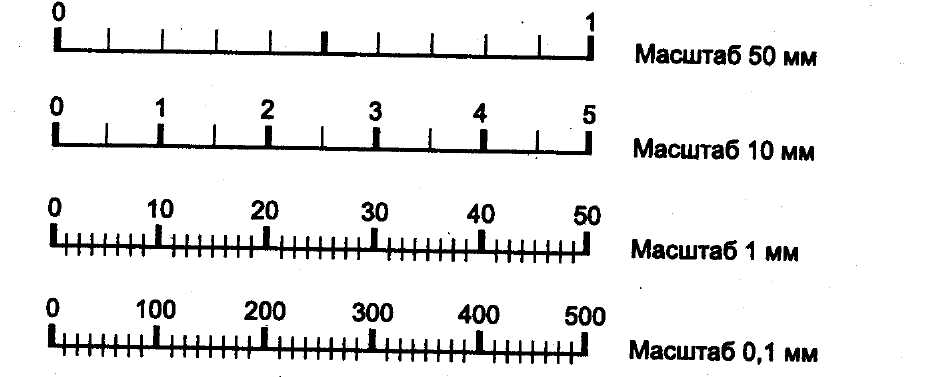 Линейка масштаба 1:200 на карте говорит вам, что для одной единицы, которую вы измеряете на карте, это расстояние в 200 раз больше, чем в реальном мире. Есть два разных метода рисования одного: первый начинается с местоположений и вычисляет расстояние между ними, а второй начинается с фиксированного расстояния и рисует соответствующий ему масштаб.
Линейка масштаба 1:200 на карте говорит вам, что для одной единицы, которую вы измеряете на карте, это расстояние в 200 раз больше, чем в реальном мире. Есть два разных метода рисования одного: первый начинается с местоположений и вычисляет расстояние между ними, а второй начинается с фиксированного расстояния и рисует соответствующий ему масштаб.
Чтобы использовать первый метод, вы начинаете с определения реального расстояния между двумя легко различимыми местоположениями или точками на карте. Убедитесь, что вы выбрали местоположения, которые достаточно далеко друг от друга на карте (обычно на дюйм или больше), чтобы вы могли нарисовать на карте более простую в использовании линейку масштаба.
После того, как вы измерили расстояния между точками в реальном мире, используйте линейку или другое оборудование, чтобы измерить расстояние между этими точками на карте. Сравните расстояния как дробь и нарисуйте линейку масштаба соответственно. Например, если расстояние между двумя точками в реальном мире составляет 1000 м по сравнению с 2 дюймами на карте, длина масштаба будет 1 дюйм при измерении 500 м.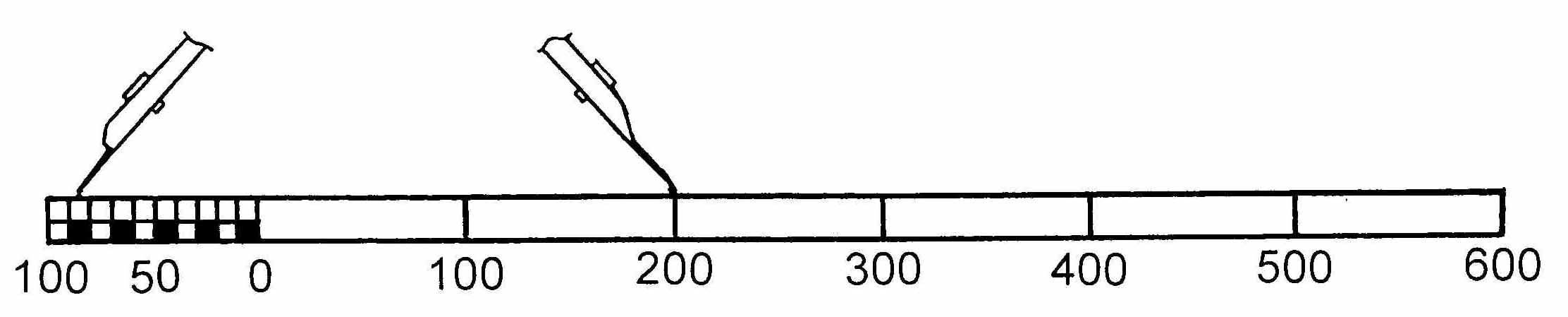
Чтобы выполнить второй метод, начните с выбора фиксированного расстояния, которое вы хотели бы измерить в реальном мире, например, 100 миль. Затем используйте измерительную рулетку или какой-либо другой метод измерения большого расстояния (например, вычисление расстояния, проходимого автомобилем по прямой дороге), чтобы определить начальную и конечную точки, которые покрывают это расстояние в реальном мире при движении по прямой. Сравните начальную и конечную точки на карте и соответствующим образом нарисуйте масштабную линейку.
Типы чертежей в масштабе
Помимо масштабных линеек существуют и другие методы представления относительного масштаба объектов на карте. Первый заключается в простом написании масштаба в текстовой форме в виде отношения или дроби, например, записи 1:2000, что указывает на то, что одна единица измерения расстояния на карте равна 2000 этой единицы в реальном мире.
Другой метод заключается в использовании определенного установленного масштаба, который не масштабируется точно по отдельным единицам. Это может быть 1 см: 25 м, что является другим способом записи 1: 2 500. Они могут подходить для определенных правил и измерительных рулеток, которые основаны на определенных единицах измерения, в отличие от обычной линейки в масштабе 1: 200.
Это может быть 1 см: 25 м, что является другим способом записи 1: 2 500. Они могут подходить для определенных правил и измерительных рулеток, которые основаны на определенных единицах измерения, в отличие от обычной линейки в масштабе 1: 200.
Наконец, некоторые карты содержат карт-врезок или карт-локаторов внутри них. Это позволяет читателю увеличить часть карты с заданным масштабом, что позволяет читателю увидеть больше деталей в небольших географических областях. Это может быть полезно для масштабирования Ватикана с широкой карты Европы. Эти типы чертежей в масштабе показывают, как читатели могут понять расстояние между объектами на карте.
Масштабные линейки в науке
Ученые, фотографирующие явления на клеточном или подобном мельчайшем уровне, полагаются на надлежащее масштабирование своих изображений для представления размера. Это может быть полезно, например, для сообщения относительного размера клеток в популяции или нейронов в сети нервной системы.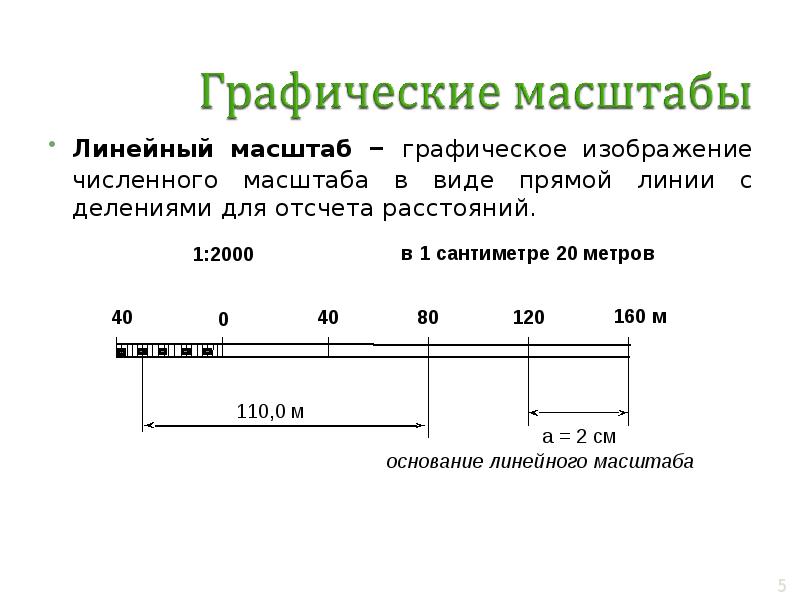 Способы сделать это зависят от конкретного программного обеспечения, используемого для обработки изображений.
Способы сделать это зависят от конкретного программного обеспечения, используемого для обработки изображений.
Другие методы определения масштаба могут быть более простыми при использовании простой фотографии. Вы можете рассмотреть возможность размещения образца или клеточной культуры рядом с линейкой перед фотографированием, чтобы читателям было легко и просто определить длину и размер.
Масштабные линейки в Photoshop
Некоторые из более поздних версий Photoshop позволяют удобно и быстро добавлять масштабные линейки к микроскопическим изображениям. Вам нужно, во-первых, выяснить размер пикселя камеры, используемой для создания изображений, а также использовать ли вы какой-либо биннинг при создании изображения. Вы также должны определить увеличение объектива и увеличение как для объективов с байонетом C, так и для объективов с увеличением.
Оттуда вы можете рассчитать фактический размер пикселя микроскопических изображений, используя следующую формулу: Фактический размер пикселя = (CCD Pixel x Binning) / Lens Mag x C mount x Objective Mag .
Масштабные линейки в ImageJ
В ImageJ существует два метода добавления масштабной линейки. Первый метод заключается в получении изображения масштабной линейки (например, линейки или микрометра), выборе инструмента выбора прямой линии и проведении линии по шкале для определения известного расстояния. Выберите меню «Анализ», выберите «Установить масштаб» и установите соответствующее расстояние в указанных полях. Нажмите «Глобальный», чтобы он применялся ко всем изображениям.
Второй способ – прямое изменение масштаба с помощью пунктов меню «Установить масштаб» без непосредственного измерения. Если вы знаете масштаб своего метода визуализации, вы можете использовать этот метод.
После этого выясните, к каким изображениям вы хотите добавить масштабную линейку, и в меню «Анализ/Инструменты» выберите «Масштабная линейка». Это должно разместить линейку масштаба на вашем изображении. Вы также можете изменить размер, цвет и расположение линейки масштаба.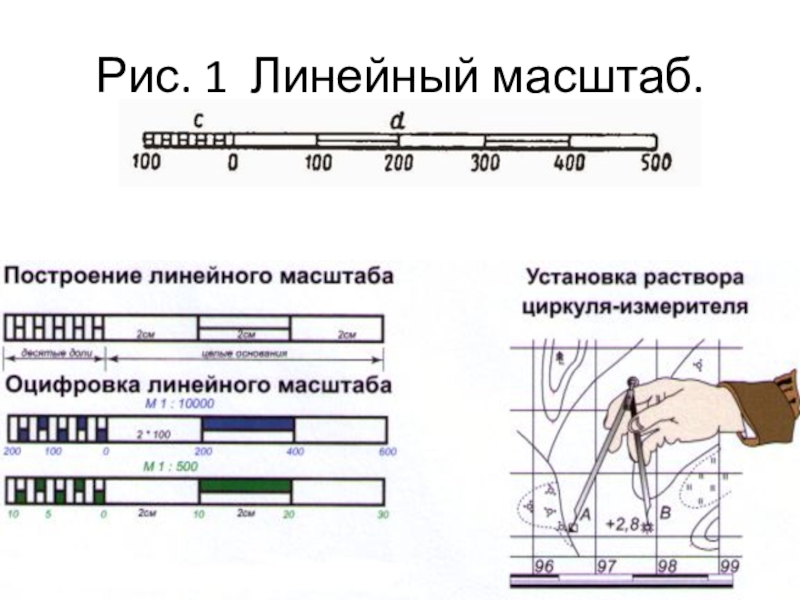
Проектирование масштабной линейки
Подумайте, как лучше визуализировать масштабную линейку. Как правило, в научных и инженерных исследованиях профессионалы хотят максимально эффективно передавать информацию. Это означает ценить простоту и прямоту, функциональность и лаконичность при разработке функций карт и изображений, таких как масштабные линейки или типы масштабов.
Максимально упростите для вашей аудитории процесс определения относительного размера объектов на изображениях и картах, которые вы создаете. Выберите простых длин , таких как 100 мкм для микроскопических изображений или 100 м для карт.
Используйте цвета, хорошо контрастирующие с фоном и приятные для глаз. Использование черных и белых шкал для ярких цветов микроскопии, таких как зеленый и розовый, может быть идеальным, но также учитывайте цветовые настройки доступных принтеров или проекторов, с помощью которых вы будете либо распечатывать изображение, либо показывать презентацию.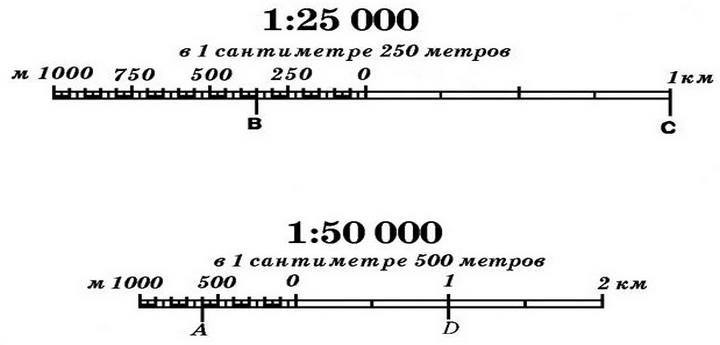
Генерация изображений
Что касается печати и презентации, убедитесь, что вы знаете, как изображение на вашем компьютере может быть увеличено для плаката или презентации. Убедитесь, что при создании изображений они имеют соответствующее разрешение для масштабирования до этих размеров без потери качества изображения. Используйте векторную графику, которая намного лучше масштабируется при изменении размера, вместо растровой графики.
Для позиционирования придерживайтесь углов , таких как нижний левый или нижний правый углы изображения. Не размещайте их слишком далеко от основных элементов изображения, чтобы читателям было трудно использовать их на изображении или карте. Убедитесь, что вы обращаете внимание на пропорции масштаба и на то, насколько легко вашей аудитории определить ключевые особенности изображения, которое вы хотите показать, используя эту пропорцию масштаба.
Чертежи должны иметь масштаб. Вы один из тех людей, которые ошибочно полагают, что он есть в их PDF-файлах? Всегда кладите на него масштабную линейку!
В последние годы я заметил растущую тенденцию появления (или я должен сказать, не появления?) на многих цифровых рисунках, которые я вижу.
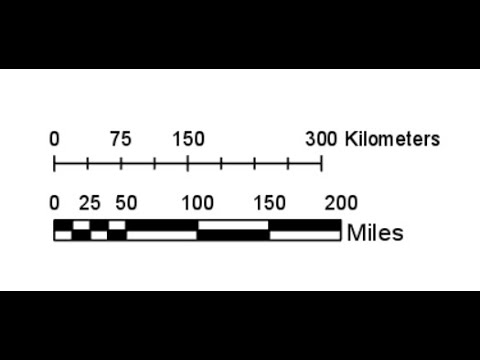 Это то, что не только тратит мое время, но и сводит меня с ума!
Это то, что не только тратит мое время, но и сводит меня с ума!В настоящее время PDF является наиболее распространенным форматом, используемым для обмена чертежами, созданными в САПР. Большинство чертежей могут быть созданы в виде файлов RVT, DWG, DXF или DGN, но вы можете гарантировать, что чаще всего они просматриваются как PDF-файлы. Любой может прочитать PDF и на любом устройстве. Они открываются за считанные секунды, имеют небольшой размер файлов и не требуют специального программного обеспечения или навыков для использования. На самом деле нет более простого способа поделиться своими цифровыми рисунками. Так в чем проблема? Ну, это масштаб рисунка и невнимание к нему со стороны многих людей.
Слишком часто в последние годы, когда мы получаем чертеж, он просто имеет что-то вроде этого в основной надписи…
Типичная основная надпись теперь просто показывает масштаб для определенного размера листа Ничего страшного в этом нет – может быть, это именно то, что вы наносите на свои собственные рисунки. Что ж, позвольте мне сказать вам, что с ним что-то очень не так… у него нет масштабной линейки!
Что ж, позвольте мне сказать вам, что с ним что-то очень не так… у него нет масштабной линейки!Когда вы отправляете кому-то рисунок в формате PDF по электронной почте, и он открывает его на экране своего компьютера, как вы думаете, насколько полезно просто сказать, что масштаб, например, 1:250 на A1? Если бы они хотели распечатать его, у многих людей не всегда был бы под рукой принтер формата A1. Если он у них есть, разные настройки принтера могут по-прежнему печатать ваш рисунок в неправильном масштабе.
Весь смысл большинства рисунков в том, чтобы точно отобразить размеры объектов реального мира. Таким образом, они должны делать именно это — распечатываются ли они или просто просматриваются на экране.
Всегда наличие линейки масштаба в основной надписи означает, что размер всегда легко понятен всем. Каждый рисунок должен быть один.
Правильный способ установки основной надписи — размер листа с масштабной линейкойВидите… эта маленькая масштабная линейка решает все!
Масштабные линейки существуют уже сотни лет.
